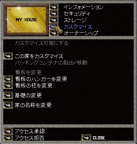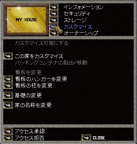
2Dクライアントの画面 |
土台の上に家を建築するには、まず家の看板をダブルクリックして、“カスタマイズ”という項目を選択して下さい。小さな小屋から大きなタワーに至るまで、あなたの自由に家をカスタマイズできます。カスタマイズモードに入っている間、あなたが建築中の建物は他のプレイヤーには見えません。他のプレイヤーから見えるのは、土台の敷地か、その土地上にあなたが最後にコミットしたデザインのみです(デザインのコミットについては、後ほど詳しく説明します)。建築中のキャラクターは、壁を通り抜けられるようになり、半透明な状態で表示されます。
カスタマイズ用の操作パネルは、とても使いやすくできています。パネルの左側には、壁、ドア、床、階段、テレポーター、ハイグレードな家に仕上げる資材など、ありとあらゆるデザインパーツが揃っています。
建築を始めるにあたり、最初のパーツを選ぶと(ここでは、床から始めたとしましょう)、パネルの中央部分に様々なデザインタイルが表示されます。床のパーツを設置するには、一番気に入ったタイルを左ボタンでシングルクリックして、カーソルを土台上に持っていき、そのフロアタイルを置きたい位置で再び左クリックするだけです。
同じフロアタイルや、自分が選んだ他のパーツを土地全体に敷き詰めたい場合は、敷き詰めたいエリア全部をマウスの左ボタンでクリック&ドラッグしてもOKです。他のパーツも同様に気に入ったパーツを左ボタンでシングルクリックして、カーソルを土台上に持っていき、そのパーツを置きたい位置で再び左クリックするだけです。
ミスを直すには
うっかり間違った場所にタイルを配置してしまったり、やっぱりこのタイルの色では気に入らないと思った場合は、2通りの方法で変更が可能です。
-
タイルを消去します。消去するには、操作パネルの消しゴムボタンをクリックしてから、消去したいタイルの上にカーソルを重ねて左クリックして下さい。タイルが赤くハイライトされたのがわかりますか?これが、消しゴムモードに入っているという印です。消しゴムモードを終了させるには、キーボードのESCキーを押して下さい。
-
あなたが使いたいと思う新しいタイルを選んで、置き換えたいタイルの上にカーソルを持っていきましょう。すると、タイルが黄色でハイライトされます。これは、その位置に既にタイルがあるという印です。自分が置き換えたいタイルの上にカーソルが重なっていることを確認してから、左クリックして下さい。古いタイルは、自動的に新しいタイルに置き換えられます。
上の階を建てるには
1階の建築が終わって、2階に着工したくなったら、パネルの右側にある2階のアイコンをクリックしましょう。3階や屋根を編集する時も同様です。同じ箇所にある該当フロアのアイコンをクリックして下さい。あなたのキャラクターは自動的に家の2階に移動して、1階の上部には土台の面積を示す緑色の四角形が表示されます。あとは、1階を建築した時と同じ手順で作業するだけでOKです。
その他の規則
2階以上のフロアを建築する場合は、特に気をつけなければならない補足事項があります。配置したタイルがオレンジ色でハイライトされたら、不適切な位置だということです。1枚でも不適切な位置に配置されたタイルがあると、家のコミットは不可能となり、構造上のルールにひっかかってしまう事になります。必ず家を建築する際にはこの構造上のルールも考慮してください。
床や壁のパーツを置こうとした時にタイルがオレンジ色になったら、その下には支えるものがないという意味です。また、2階以上のフロアで階段の上り口にタイルを配置した場合も、不適切と見なされてタイルがオレンジ色になります。
というわけで、家を建てる時は、このような例外的なルールも頭に入れておいて下さい。このルールにかかったパーツは壁の見えない部分等にある場合も多く、必ずコミットする前にオレンジ色にハイライトされた部分がないかよく確認する事が必要になります。
上の階に移動するには
さあ、これで全部の階ができました。次は、フロアからフロアに移動する手段を考えなければいけませんね。ここでも、2つの選択肢が用意されています。階段とテレポーターです。階段を配置してフロアとフロアを繋ぐという昔ながらの方法を選んでもよいですし、魔法の世界に足を踏み入れてテレポーターを使ってもよいでしょう。
テレポーターのタイルを1階に配置して、その対になるタイルを最上階に置くことも可能です。一方のタイルを踏めば、2階を通過することなく、もう一方の階へ瞬時に移動できるというわけです。テレポーターは、1つにつき1マスしか場所を取らないので、より広いスペースを確保できますが、同じ柄のタイルを置かないと移動する事が出来なくなるので注意が必要です。
デザインをセーブするには
家のデザインは、時間に余裕がある時にじっくり取り組むとよいでしょう。作業はいつでも再開できます。カスタマイズモードを終了させても、デザインが途中であれば現状のままでサーバーにセーブされ、再びカスタマイズモードに入った時、前回終了した状態で再開されます。
システムメニューのボタンをクリックしてから、[Backup]ボタンをクリックしてデザインを保存しておけば、途中でデザインが気に入らなくなった時に[Restore]ボタンを押すことで、最後に[Backup]ボタンを押した時点でのデザインを復元する事ができます。
家のデザインをコミットした後で(次項を参照して下さい)、また新しいデザインに着手することもできます。自分が納得できるまで、何度でもやり直せばよいのです。家の外観は、あなたがコミットするまで以前の状態のままですから、心配しないで下さい。時間に制限はありません。どれだけ時間をかけてもOKです。
デザインをコミット(確定)するには
自分の家をぜひとも皆に見てもらいたくなったり、新しく設計した間取りの使い勝手を試してみたくなったら、デザインをコミットする必要があります。家をコミットすると、カスタマイズモードは自動的に終了して、あなたは土台の階段の位置に転送されます。通りかかった人たちにも、家が見えるようになります。家をコミットするには、システムメニューのボタンをクリックしてから、[Commit]ボタンをクリックして下さい。あなたの新しいデザインを堪能して下さい!
どんなものにも値段が付いています
家のカスタマイズには、当然お金がかかります。しかし、新居を誇りに思う家主なら、それだけの価値があったと納得できるはずです。まず、土地を購入しなければ始まりません。土地の価格は、サイズによって様々です。次に、タイルを配置すると、その1枚1枚に対して僅かばかりのゴールドが加算されますが、カスタマイズモードに入っている間は、銀行口座から引き落とされません。
パネルの右下に、ゴールドの山が表示されていると思います。横にある数字が、その時点で家のカスタマイズにかかっている代金の合計金額です。合計欄に表示されているゴールドは、家をコミットして皆に見える状態になった時点で、銀行口座から引き落とされます。ゴールドが不足していると、そのデザインはコミットされません。ただし、ゴールドが不足していてもデザインはセーブできますので、十分な額のゴールドが準備できたら、再びコミットしてみましょう。
家を改築(リフォーム)するには
一度家のデザインをコミットした後でも、また新しいデザインに着手する事ができます。家を手直しするには、家の看板をダブルクリックしてカスタマイズのメニューを選んでから“この家をカスタマイズ”をクリックします。これで再びカスタマイズモードに入りますので、家のデザインの変更が可能になります。
家の手直しを終えて新しいデザインをコミットした場合は、改築のために新たに追加したパーツと削除したパーツの差額が必要になります。もし、削除したパーツの合計金額の方が新たに追加したパーツの合計金額よりも多かった場合には、差額が戻ってくることもあります。